ฟีเจอร์ Windows To Go คืออะไร?

Windows 8 มีคุณสมบัติการพกพาที่สะดวกสำหรับผู้ใช้ระดับองค์กรที่ใช้งานง่าย Windows To Go มีอยู่ใน Windows 8 Enterprise แล้วและนี่คือวิธีการตั้งค่า
Windows To Go เป็นคุณสมบัติองค์กรที่ช่วยให้คุณสร้างการติดตั้ง Windows บนอุปกรณ์ USB หรืออุปกรณ์เก็บข้อมูลขนาดใหญ่อื่น ๆ และเรียกใช้งานได้ทุกที่ ที่จับได้ว่ามันต้องใช้ Windows 8 หรือ Windows 7 ในการทำงาน ซึ่งหมายความว่าคุณไม่ควรใช้ Windows To Go เพื่อทดแทนเดสก์ท็อป แต่เป็นสถานีทำงานทางเลือกที่คุณสามารถพกติดตัวไปกับคุณได้บนสื่อทางกายภาพ
วิธีสร้างเวิร์กสเปซ Windows To Go ใน Windows 8 Enterprise
ความต้องการ
- อุปกรณ์จัดเก็บข้อมูลขนาดใหญ่ 32GB หรือใหญ่กว่า (ไดรฟ์หัวแม่มือ USB, HDD ภายนอก, SDcard, ฯลฯ )
- ไฟล์อิมเมจสำหรับ Windows 8 Enterprise (.iso หรือ. wim ไฟล์ดิสก์การติดตั้ง) [ดาวน์โหลดการประเมินจาก MSDN ที่นี่]
- คอมพิวเตอร์ที่ใช้ Windows 8 Enterprise
ในการเปิดใช้งานให้ใช้แป้นพิมพ์ลัด WinKey + W เพื่อเปิดฟิลด์การตั้งค่าการค้นหาและ พิมพ์: หน้าต่างที่จะไป. ลิงก์ไปยังแอปพลิเคชันจะปรากฏขึ้นภายใต้ผลลัพธ์
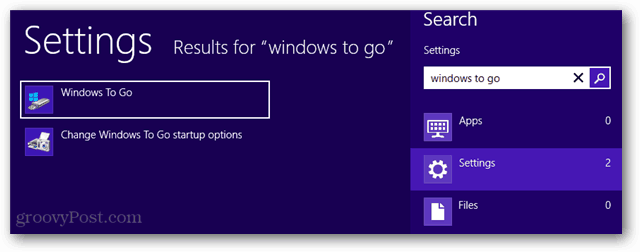
ตอนนี้เลือกสื่อแบบพกพาที่คุณต้องการสร้างพื้นที่ทำงาน Windows To Go
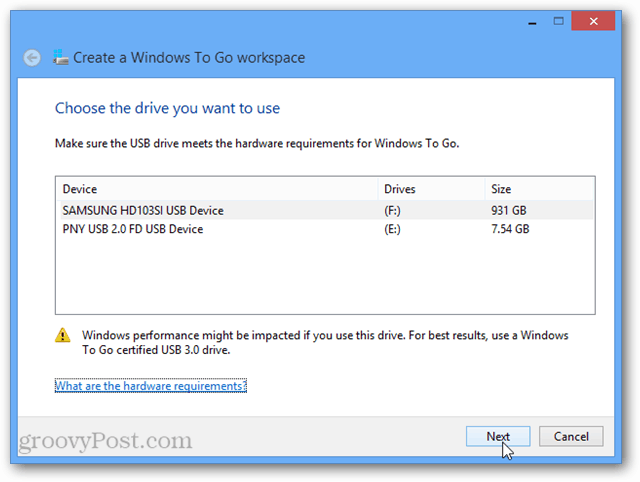
หากคุณพยายามสร้างพื้นที่ทำงานในไดรฟ์ที่มีขนาดเล็กเกินไปก็จะไม่อนุญาตให้คุณดำเนินการเนื่องจาก 32GB มีขนาดต่ำสุดที่จำเป็น
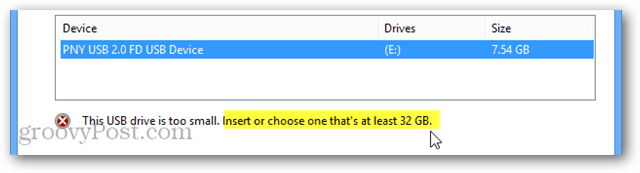
ตอนนี้เพียงแค่เลือกอิมเมจระบบ Windows อาจจะสามารถค้นหาได้โดยอัตโนมัติ แต่คุณอาจต้องใช้ปุ่ม "เพิ่มตำแหน่งการค้นหา" และชี้ให้เห็นไดเรกทอรีที่เก็บไว้
โปรดทราบว่าบนดิสก์การติดตั้งไฟล์ install.wim จะอยู่ในโฟลเดอร์ Sources ของดิสก์
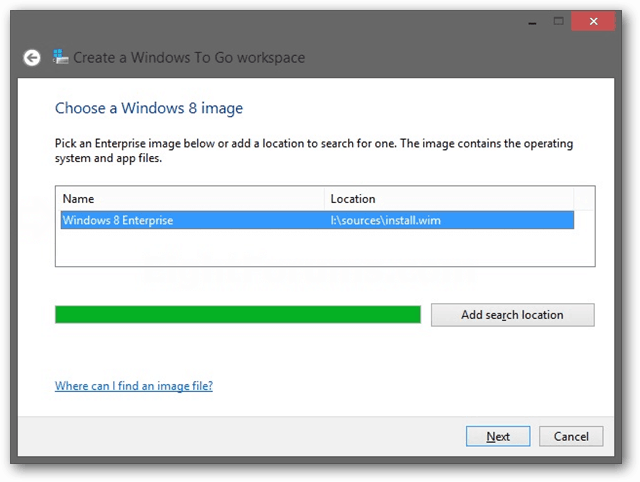
จากนั้นเลือกว่าคุณต้องการ BitLocker หรือไม่ความปลอดภัยบนเวิร์กสเตชันนี้ ฟังก์ชัน BitLocker เพื่อเข้ารหัสไดรฟ์อย่างสมบูรณ์และต้องป้อนรหัสผ่านก่อนที่ Windows จะเริ่มทำงาน เมื่อ Windows เริ่มทำงานคุณยังสามารถมีรหัสผ่านชื่อผู้ใช้แยกต่างหากสำหรับบัญชีที่ใช้ในการลงชื่อเข้าใช้เวิร์กสเตชัน
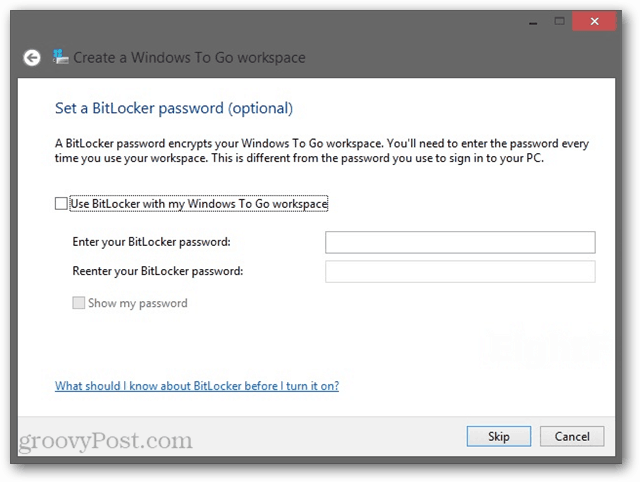
ตอนนี้เพียงยืนยันว่าคุณโอเคกับไดรฟ์ USB ที่กำลังฟอร์แมตแล้วคลิกสร้าง
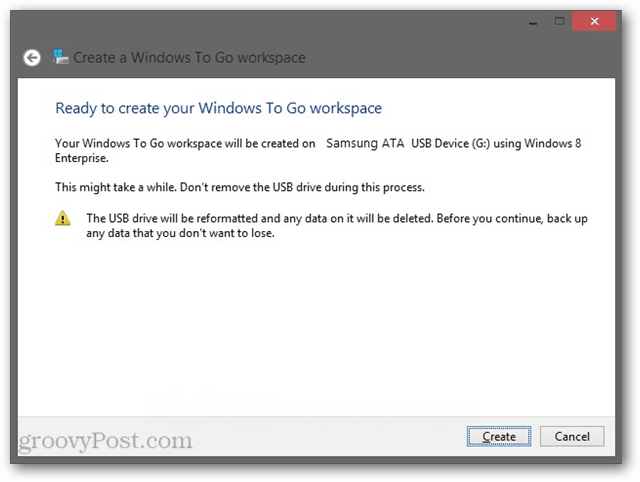
การสร้างพื้นที่ทำงาน Windows To Go อาจใช้เวลาสูงสุด 15 นาทีขึ้นอยู่กับความเร็วของ USB stick และประสิทธิภาพของระบบ I / O
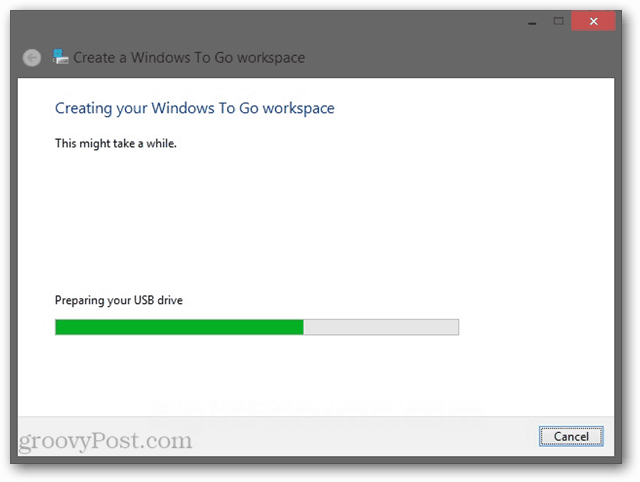
หน้าสุดท้ายของการสร้าง Windows To Goตัวช่วยสร้างจะถามคุณว่าต้องการให้ Windows To Go พื้นที่ทำงานบูตโดยอัตโนมัติหรือไม่ สิ่งนี้มีผลต่อระบบฟิสิคัลเท่านั้นและไม่ใช่ไดรฟ์ USB
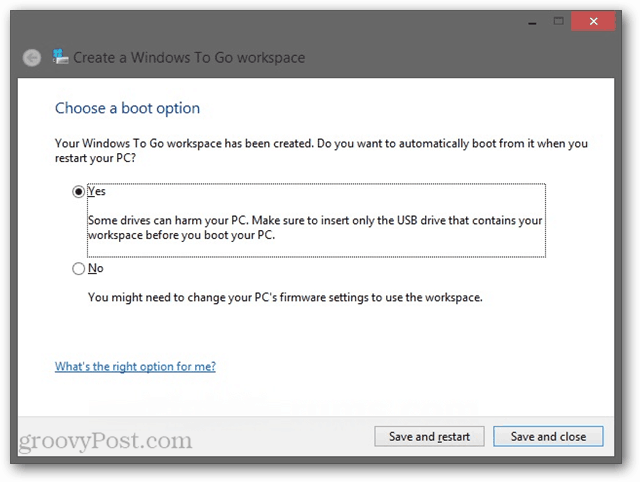
นั่นคือทั้งหมดที่มีเพื่อตั้งค่า Windows To Goพื้นที่ทำงานสำหรับ Windows Enterprise edition มีผู้อ่าน Groovy คนใดของคุณทดลองหรือไม่ เราชอบที่จะได้ยินเกี่ยวกับประสบการณ์ของคุณกับระบบในความคิดเห็นด้านล่าง










ทิ้งข้อความไว้